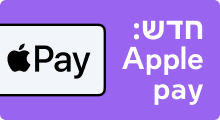לכל פריט מלאי ב iCount יש שני מצבים: פריט ללא כמות או פריט עם כמות ומעבר לכך, ניהול המלאי מאפשר עוד מגוון תוספות כגון:
- ניהול מחירון מתקדם
- מחירים שונים לאותו מוצר ללקוחות שונים
- הנחות לפי סוגי לקוחות
- מלאי מעורבב מט"ח + שקלים
- ניהול מק"טים
- מספרים סידוריים
- דוחות ריווחיות
- התרעות לפי כמויות במלאי
- סנכרון מלאי מול אתרי eCommerce
פריט ללא כמות
ההסבר הבסיסי ביותר ל"פריט שהוא לא פריט מלאי כמותי" הוא שלפריט מסוג זה אין כמות. כלומר – זהו פריט שלא יגמר לעולם.
מתי משתמשים בפריט מסוג זה? פריט מלאי מסוג זה מתאים לכל בעלי המקצועות החופשיים שמחייבים לפי שעה. כלומר – מלאי השעות שלהם לא הולך ואוזל עם כל מכירת שעה. לדוגמה – יועץ שמחייב לקוח עבור ייעוץ לא מוכר מוצר כמותי, אלא מחייב לפי שירות.
מערכת iCount לומדת לבד את סוגי ה"פריטים" שלך לפי המסמכים שיונפקו על ידיך במהלך השימוש. כלומר – אם לדוגמה הפקת חשבונית מס ללקוח מסוים, בפירוט שבחשבונית נכתב שנמכרה ללקוח "שעת עבודה" ובמחיר יחידה נכתב המספר "100", בעת ההפקה המערכת אוטומטית תיצור פריט במלאי הפריטים שלך שנקרא "שעת עבודה" ובמחיר יחידה לפני מע"מ תזכור שהמחיר הוא "100".
שאר הפרטים שיכתבו על המוצר (כמו מספר קטלוגי, מטבע, וכדומה) ישמרו גם הם במערך הפריטים.
במידה ומחר תופק חשבונית נוספת ובפירוט המשתמש יתחיל לכתוב "חול…" מערכת iCount לבד תציג תפריט עם כל הפריטים שבמלאי שמכילים את האותיות "חול". בין הפריטים תופיע גם "שעת עבודה" אם המשתמש ילחץ על "שעת עבודה" שאר הנתונים של הפריט ימולאו לבד.
אם נחזור לרגע לדוגמת היועץ שמוכר שירותי ייעוץ ללקוח, יכול להיות שהוא מחייב לפי שעה או לפי סוג הייעוץ, אך גם יכול להיות שמחיר שעה אצל היועץ משתנה מלקוח ללקוח. בסבב ההנפקות הראשון (החודש הראשון בו משתמש היועץ במערכת) המערכת תזכור שפריט "שעת ייעוץ" עולה "100" דולר. היא גם יכולה לזכור ש"שעת ייעוץ ללקוח קוקו בע"מ" עולה "120" דולר. לכן, אנו ממליצים לא לכתוב שמות פריטים כלליים כאלה, אלא לנסות לייחד את שמות הפריטים. לדוגמה – במקום לכתוב "שעת ייעוץ" ניתן לכתוב "שעת ייעוץ לחברת קוקו בע"מ", כך בעתיד כאשר נרצה להנפיק חשבוניות לחברה קוקו בעמ נוכל להקליד בשורת הפירוט את האותיות "קוקו ב" ואוטומטית נקבל תפריט של כל הפריטים שמכילים בשמם את האותיות "קוקו ב".
את כל הפריטים שהתווספו אוטומטית על ידי שימוש שוטף במערכת ניתן לראות בכל רגע במסך ניהול הפריטים תחת תפריט "פריטים". פריטים שהתווספו אוטומטית מסומנים ב "כן" תחת טור "אוט".
במסך זה נוכל גם לערוך פריטים קיימים ולשנות את תיאורם, מחירם וכדומה. שינוי ערך "כמות במלאי" יהפוך את הפריט שלנו לפריט מלאי סטנדרטי בעל כמות.
פריט עם כמות
פריט שהוא פריט מלאי כמותי זהה לחלוטין לפריט שאינו כמותי שתואר מעלה, למעט ההבדל הבא: כאשר המערכת מזהה שנמכר פריט מהמלאי (למשל בעת הנפקת חשבונית מס) שיש לו הגדרת כמות היא תעדכן את הכמות שלו בהתאם לכמות שנמכרה.
כלומר – אם יש לי במלאי פריט שנקרא "חולצה ירוקה" ומוגדר שיש כרגע במלאי "100", ברגע שננפיק חשבונית על חולצה ירוקה בכמות "2", המלאי יתעדכן שיש כרגע 98 יחידות במלאי.